使用过演示文稿的朋友们都知道,常常会在幻灯片的内容上使用超链接可以快速翻到需要的那一页幻灯片。下面小编就来告诉大家如何在WPS演示中使用超链接的命令,一起来看看吧。新建默认模板wps演示文稿,内容版式为空白版式。单击在线素材中的目录项,单击目录选项卡,选中其中一种目录,右击选择快捷菜单中的“插入&rd......
WPS excel你不可不知的调表小技巧
WPS教程
2021-09-27 08:49:35
上期内容我们介绍了多列数据合并的小技巧,今天,再来给大家分享一个快速批量修改表格的方法。
如下图所示,老板要求将标红的人员名单删除,并重新整理一份新名单出来,那这时,我们是否要一个个将之删掉,然后再重新复制粘贴进行排列呢?
当然不用!
首先,点击“开始”项中的“查找”功能,在下拉项中选择“替换”工具。(或可直接使用快捷键:ctrl+H,打开“替换”窗口)
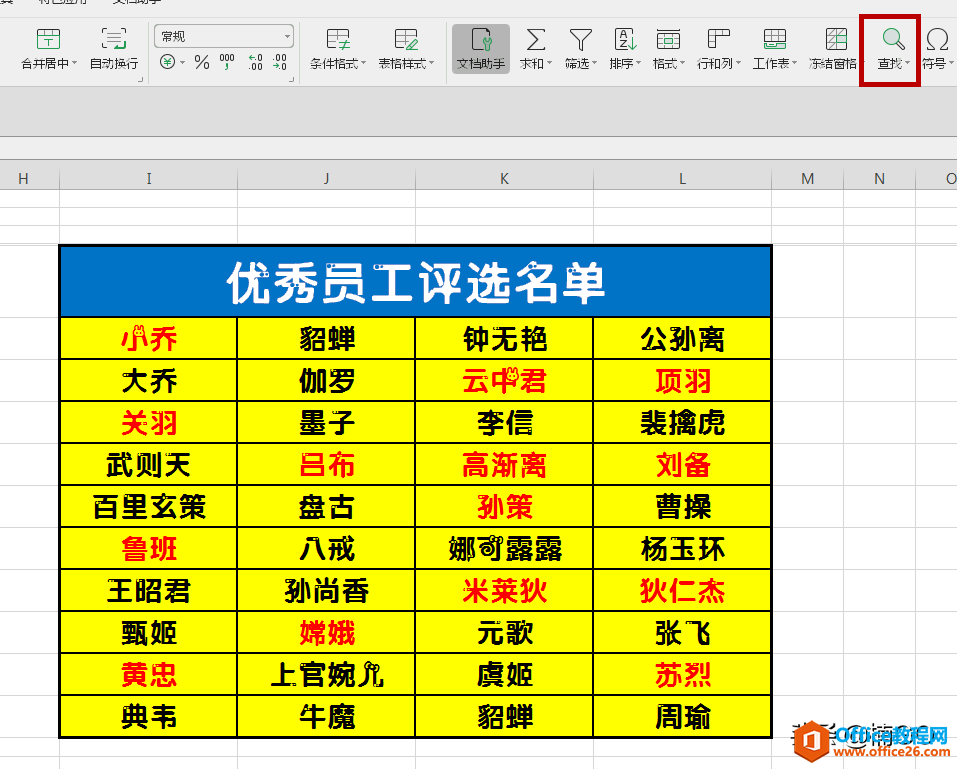
在替换窗口中点击“选项”,打开高级替换窗口,于“查找内容”后方的“格式”选项里选择“字体颜色”,待鼠标变成一个“吸管”式图标时,点击表格中的红字部分,提取要被替换的字体颜色,随后点击“全部替换”。
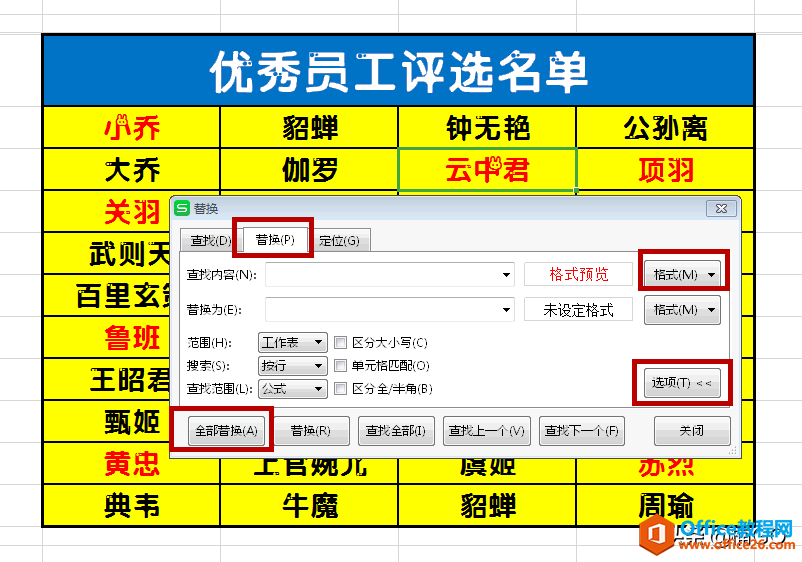
此时,红色字体部分已经全部被空值取代。
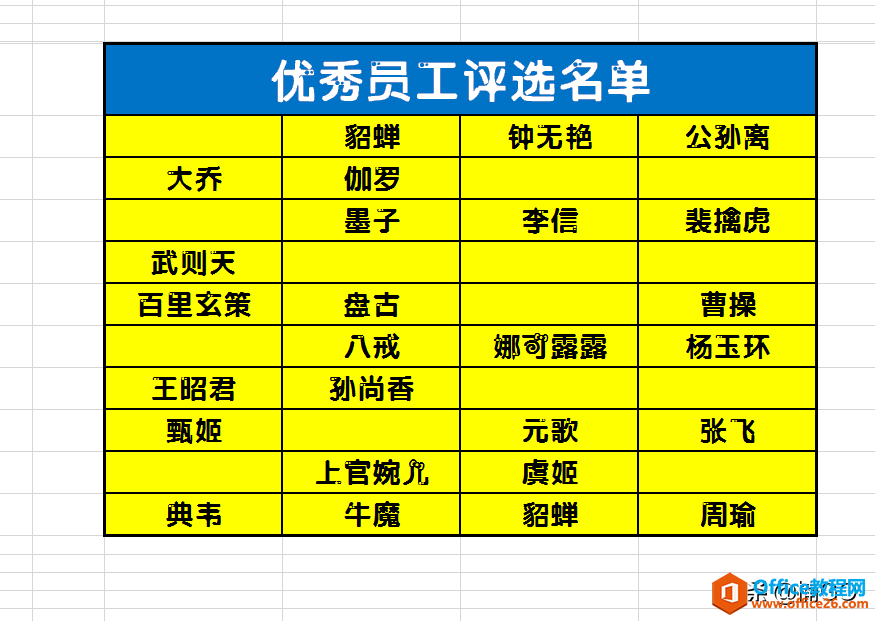
接着,我们再来点击“查找”选项,选择“定位”功能,(或可直接使用快捷键:CTRL+G,打开“定位”窗口)。
在窗口中勾选“空值”,确认完成。
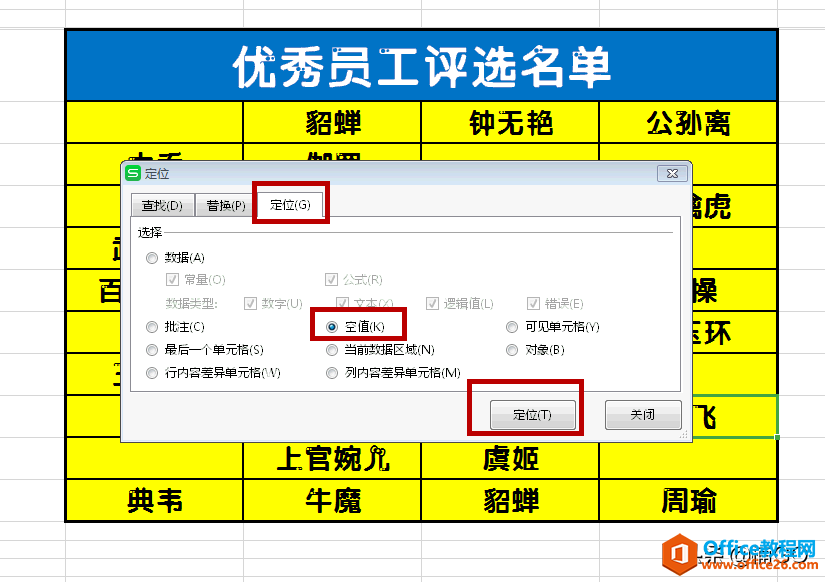
此时,表格中的空值部分已经全部被选定。
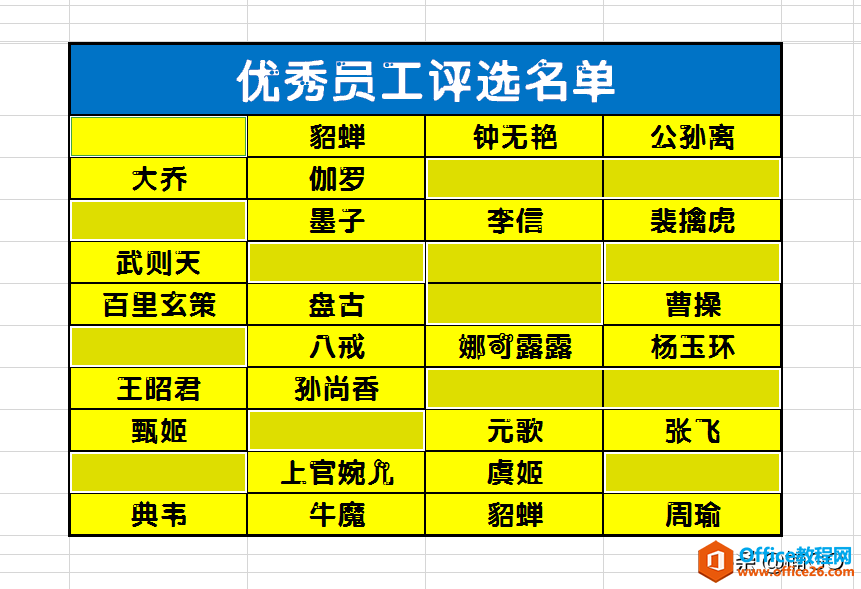
接着,我们在任意被选定的空值处单击右键,选择“删除”,在下拉选项中选择“下方单元格上移”。
这样,无用的空值就全部被删掉啦!接着,我们再来将多余部分进行微调就可以啦~
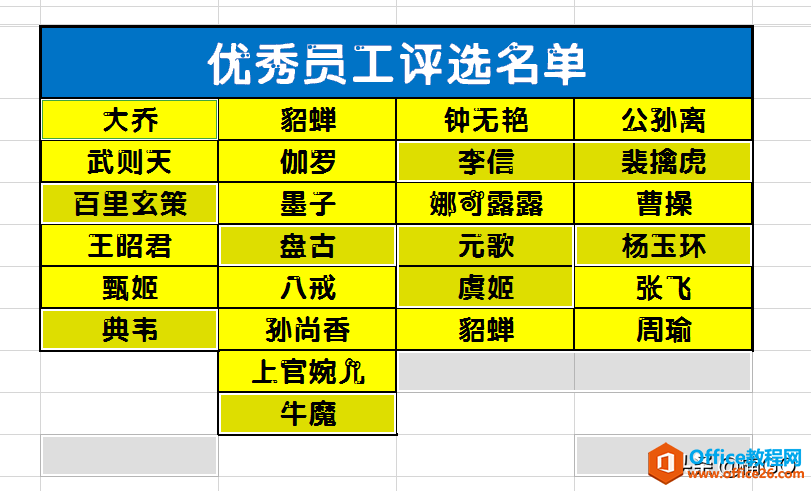
怎么样?今天的内容简单吧?你学会了么?
如果它对你有帮助的话,就请点击关注,加入我们吧~这里每天都会推出一个实用又快捷的办公小技巧,等你来分享呦~
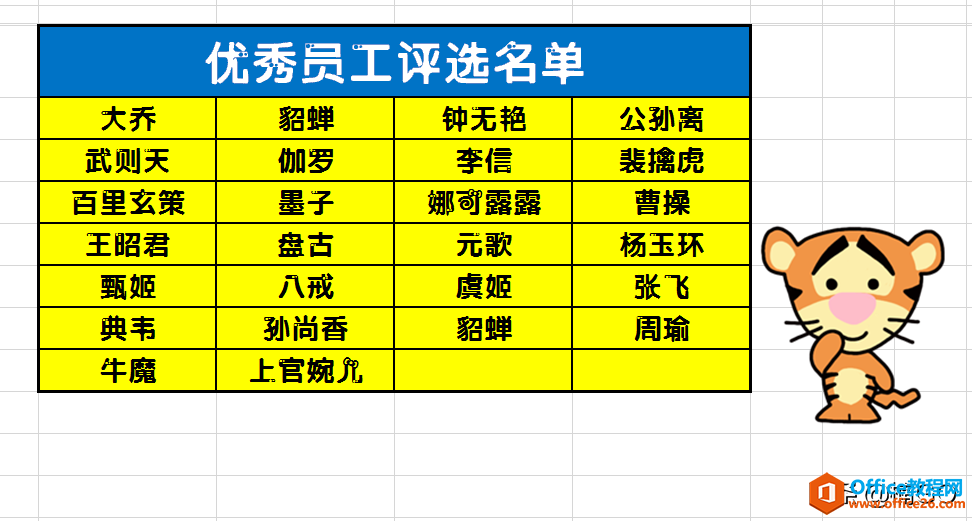
wps下一页如何增加_wps下一页增加的方法
上一篇:WPS高手必备小技巧 下一篇:WPS excel怎么用函数计算总分
相关文章





